Problemen oplossen
Rapport ter controle van de verbinding
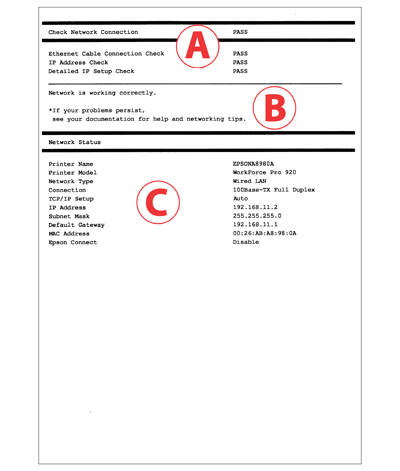
| Nr. | Berichten | Oplossingen |
|---|---|---|
| 1 | Controleer of de netwerkkabel is aangesloten en of uw netwerkapparaten (een hub, router of toegangspunt bijvoorbeeld) aanstaan. | Controleer het volgende:
|
| Nr. | Berichten | Oplossingen |
|---|---|---|
| 2 | Er is een onjuist IP-adres toegewezen aan de printer. Controleer de instellingen voor het IP-adres van het netwerkapparaat (hub, router of toegangspunt). Informeer voor hulp bij uw netwerkbeheerder. | Controleer of de DHCP-functie van het toegangspunt is ingeschakeld. Zo niet, schakel deze functie dan in. |
| Nr. | Berichten | Oplossingen |
|---|---|---|
| 3 | Controleer IP-adres, subnetmasker en standaardgateway-instelling. Verbinding maken met EpsonNet Setup is beschikbaar. Informeer voor hulp bij uw netwerkbeheerder. |
|
| 4 | Instellen niet voltooid. Controleer de standaardgateway-instelling. Verbinding maken met EpsonNet Setup is beschikbaar. Informeer voor hulp bij uw netwerkbeheerder. |
|
| 5 | Controleer de verbinding en netwerkinstellingen van de computer of andere apparatuur. Verbinding maken met EpsonNet Setup is beschikbaar. Informeer voor hulp bij uw netwerkbeheerder. |
|